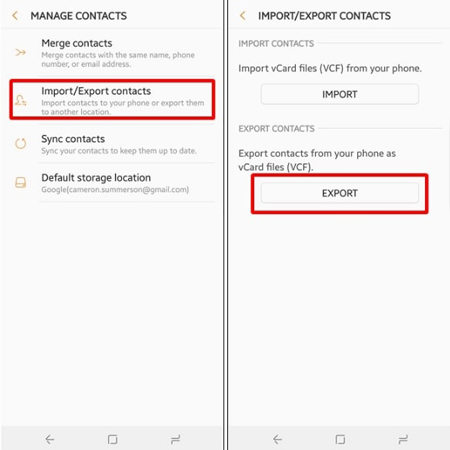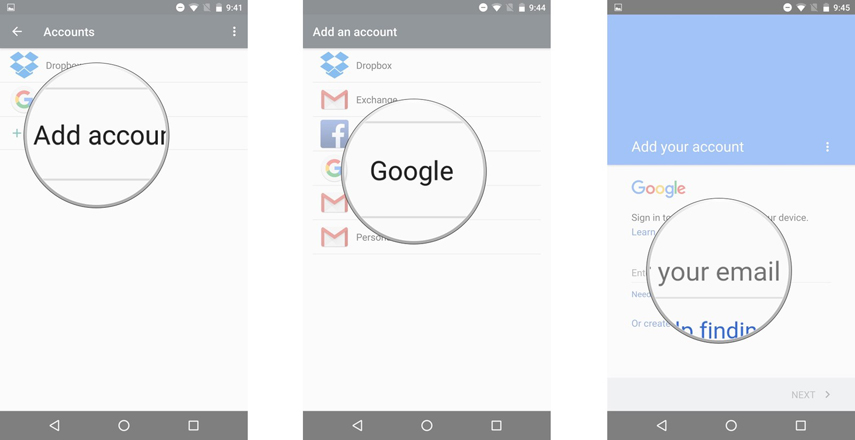[빠르고 쉬움] 연락처를 안드로이드에서 아이폰으로 전송하는 방법
Android에서 iPhone 13으로 연락처를 전송하는 방법은 무엇입니까? 새 iPhone 13을 구입하고 원클릭으로 Android 연락처를 전송하고 싶다면 잘 찾아왔습니다. 몇 초 안에 연락처를 전송하는 방법에 대해 설명하겠습니다. 연락처를 이동하는 것은 복잡한 작업일 수 있지만, 이러한 팁을 따르면, 여러분은 그 일에 전문가가 될 것입니다. 지금 바로 Android에서 아이폰 13으로 연락처를 전송하는 가장 쉬운 방법을 알려드리겠습니다.
- Part 1. SIM 없이 연락처를 Android에서 iPhone 13으로 전송하는 방법
- Part 2. SIM을 사용하여 연락처를 Android에서 iPhone 13으로 전송하는 방법
- 추가 팁: WhatsApp을 Android에서 iPhone 13으로 전환하는 가장 좋은 방법
Part 1. SIM 없이 연락처를 Android에서 iPhone 13으로 전송하는 방법
첫 번째 질문은 혹시 SIM이 있나요? 없다면 SIM 없이 어떻게 연락처를 Android에서 iPhone으로 이동시킬 수 있을까요? VCF 파일을 만들어 연락처를 한 장치에서 다른 장치로 빠르게 이동할 수 있습니다. 이 방법은 간단하며 언제든지 수행할 수 있습니다. 할 수 있는 방법은 다음과 같습니다.
- Android 장치로 이동하여 연락처 앱을 클릭합니다.
- 왼쪽에 있는 세 줄 옵션을 클릭하고 내보내기를 선택합니다.
.vcf 파일 위치를 선택하라는 메시지가 표시됩니다. 이 옵션을 선택하고 "저장" 옵션을 클릭합니다.

- 이제 이메일을 통해 이 파일을 보내고 새 iPhone에서 여십시오.
- 다운로드하게 되면 몇 초 안에 연락처가 전송됩니다!
가끔 이 방법이 작동하지 않으며 여러 가지 이유가 있을 수 있습니다. 하지만 걱정할 필요가 없고 시도할 수 있는 다른 방법들이 있습니다.
- 방법 1: 연락처를 Android에서 iPhone 13으로 전송하는 최고의 앱
- 방법 2: Google 계정을 사용하여 연락처를 Android에서 iPhone 13으로 전송하는 방법
방법 1: 연락처를 Android에서 iPhone 13으로 전송하는 최고의 앱
다음은 Android 및 iPhone 사용자 모두가 시도할 수 있는 5대 애플리케이션 중 몇 가지입니다. 그들에 대한 세부 사항을 논의해 봅시다.
#1. iOS로 이동
목록에 있는 첫 번째 앱은 iOS로 이동입니다. 이 애플리케이션을 사용하면 연락처, 메시지 기록, 웹 북마크, 캘린더 등을 포함한 모든 것을 마이그레이션할 수 있습니다. 모든 Android 기기 및 태블릿에서 지원됩니다.
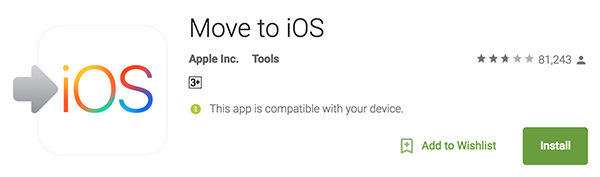
장점:
- 사용하기 쉬움
- 모든 데이터 마이그레이션
- 안전한 사용
단점:
- 컨텐츠를 마이그레이션하는 데 시간 소요함
- 일부 장치에서는 제대로 작동하지 않음
#2. InTouchApp
InTouchApp은 연락처를 즉시 전송하는 데 이상적입니다. 또한 Chrome 사용자를 위한 확장 프로그램을 출시하여 데이터를 효율적으로 저장할 수 있습니다. 게다가, 그것은 안전하며 거의 150만 명 이상의 사용자가 다운로드했습니다. 연락처를 iPhone으로 옮기고 싶다면 이 앱이 완벽한 선택이 될 것입니다.
장점:
- 사용자 친화적인 앱
- 강력한 데이터베이스 시스템
- 사용자들 사이에서 유명함
단점:더 많은 기능 필요함
#3. 스마트 전송
스마트 전송은 Android 사용자들을 위한 놀라운 파일 공유 애플리케이션이다. 여기에는 데이터 제한이 없습니다. 즉, 장점입니다. 몇 분 내에 새 단말기에서 모든 연락처를 가져올 수 있습니다.
장점:
- 강력한 애플리케이션
- 비디오, 오디오 파일, 연락처 등을 전송함
- WhatsApp 백업
단점:
- 연결 문제
- Wi-Fi 또는 핫스팟에서 제대로 작동하지 않음
#4.즉시 연락처 전송
연락처를 보내는 두 가지 방법을 제공합니다. 첫 번째는 앱을 통해 앱으로 보내는 것이고 두 번째는 이메일 첨부 파일로 보내는 것입니다. 또한 가입 또는 클라우드 계정을 사용하여 연락처를 보낼 수 있습니다.
장점:
- 파일을 보내는 여러 가지 방법을 제공함
- 안전한 사용
- 모든 장치에 이상적
단점:
- 추가 내용 포함
- 설정 문제
#5. SHAREit
SHAREit은 온라인 및 오프라인 공유 기능을 모두 제공하는 널리 사용되는 애플리케이션입니다. 또한 문제 없이 짧은 비디오와 게임을 공유할 수 있습니다. SHAREit은 사용하기 쉬운 애플리케이션이며 Windows, iOS 및 Android 장치에서 사용할 수 있습니다.
장점:
- 영화도 보고 음악도 듣기
- 기본 버전은 무료
- 순식간에 데이터 전송
단점:
- 광고 포함
- 유료 버전이 가격 높음
다음은 데이터를 전송하는 데 사용할 수 있는 몇 가지 앱입니다. 그러나 타사 앱을 다운로드하지 않으려면 아래 다른 방법을 참조하십시오.
방법 2: Google 계정을 사용하여 연락처를 Android에서 iPhone 13으로 전송하는 방법
여기 Android에서 iPhone 13으로 연락처를 전송하는 데 도움이 되는 또 다른 방법입니다. 이 방법을 사용하려면 Google 계정이 있어야 합니다. 어떻게 작동하는지 봅시다.
- 장치를 켜고 "설정"으로 이동한 후 "계정"을 선택하고 Google 옵션을 클릭합니다. 연락처를 동기화하는 것을 잊지 마십시오.
- 이제 iPhone을 열고 "계정 설정"으로 이동합니다. Android에 사용한 것과 동일한 이메일 주소를 사용하여 계정에 로그인합니다.
마지막 단계에서 Google 계정을 엽니다. 연락처 동기화 옵션을 교차 확인하고 사용 가능한지 확인합니다. 마지막으로, 연락처를 사용하여 이동합니다.

이 프로세스는 좋지만 모든 연락처를 이동할 수는 없습니다. 또한, 이것은 다른 방법들에 비해 약간 복잡합니다.
Part 2. SIM을 사용하여 연락처를 Android에서 iPhone 13으로 전송하는 방법
SIM이 있고 연락처를 이동하려는 경우 다음 단계에 따라 연락처를 이동할 수 있습니다.
- 연락처 앱을 열고 설정으로 이동합니다.
- 이제 "SIM 카드로 내보내기" 옵션을 선택합니다. 몇 초 후에 프로세스가 시작됩니다.
- 그런 다음 SIM 카드를 꺼내어 iPhone에 삽입하십시오.
- iPhone 설정으로 이동하여 "SIM 연락처 가져오기" 옵션을 클릭합니다.
- 프로세스를 확인하고 SIM 연락처를 이동할 때까지 잠시 기다립니다.
추가 팁: WhatsApp을 Android에서 iPhone 13으로 전환하는 가장 좋은 방법
WhatsApp이 있고 연락처를 전송하고 싶다면 여기에 사용할 수 있는 다른 애플리케이션이 있습니다. 우리는 WhatsApp 전송을 위해 iCareFone에 대해 이야기 하고 있습니다. Android 장치에서 쉽게 다운로드하거나 데스크톱 버전을 사용할 수도 있습니다. 미디어 파일, 연락처, 이미지 등을 전송할 수 있습니다.
1. iCareFone-WhatsApp 전송용 앱
Android 기기에서 iCareFone 애플리케이션을 사용할 수 있으며 세부 정보를 쉽게 전송할 수 있습니다. 이 프로세스를 위해 PC를 사용할 필요가 없습니다. 또한 응용 프로그램은 사용하기 쉽고 WhatsApp 연락처를 즉시 전송할 수 있습니다.
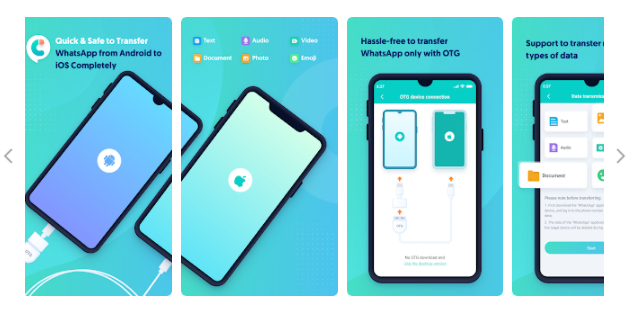
2. iCareFone WhatsApp 전송용 - 데스크톱 소프트웨어
이를 위해 PC와 적절한 데이터 케이블이 있는지 확인합니다. WhatsApp용 iCareFone을 사용하려면 아래 단계를 따르십시오.
PC 또는 Mac에 데스크톱 버전을 다운로드합니다. "전송" 옵션을 클릭합니다.

계속하기 전에 WhatsApp 데이터를 백업하십시오. 그런 다음 "계속" 옵션을 클릭합니다.

WhatsApp 계정을 확인하는 것을 잊지 마십시오. 그러려면 WhatsApp 번호와 국가 정보를 포함한 모든 세부 정보를 입력합니다. 작업을 마쳤으면 "확인" 옵션을 클릭하십시오.

확인이 완료되면 이제 연락처를 iPhone으로 전송할 수 있습니다. 이를 위해 iPhone에서 WhatsApp에 로그인하고 복원 옵션을 클릭합니다. 내 앱 찾기가 꺼져 있는지 확인하십시오.

결론
이것은 바로 연락처를 Android에서 iPhone으로 전송하는 데 사용할 수 있는 단계입니다. 그러나 단계를 올바르게 수행하고 위의 아무 방법 중 하나를 시도하기 전에 데이터를 백업하는 것을 잊지 마십시오.